| win11怎么设置任务栏大小(win11任务栏随意调整的教程) | 您所在的位置:网站首页 › win11鼠标拖不动文件 › win11怎么设置任务栏大小(win11任务栏随意调整的教程) |
win11怎么设置任务栏大小(win11任务栏随意调整的教程)
|
Win11系统下任务栏无法通过点击或拖动调整位置和大小,但是我们可以通过注册表来修改。 第一步,打开运行窗口。 打开运行有很多种方法,比如点击开始菜单,在搜索框搜索输入“运行”,回车。你也可以直接在使用快捷键。windows键+R,左下角也会打开运行的弹窗: 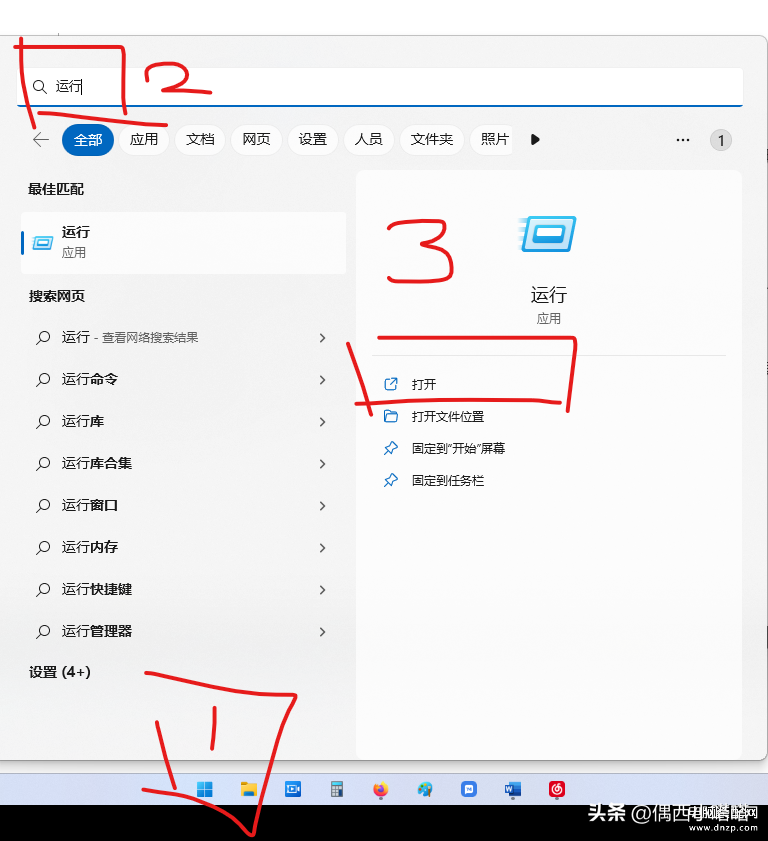 在运行窗口里输入regedit回车或确定,都会弹出注册表窗口: 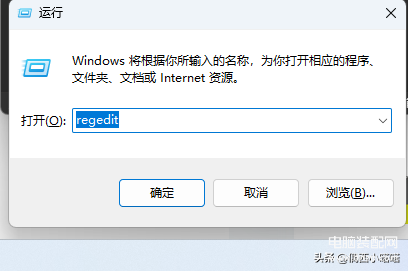 第二步,在注册表找到下面的路径: 计算机HKEY_CURRENT_USERSoftwareMicrosoftWindowsCurrentVersionExplorerAdvanced,如下图: 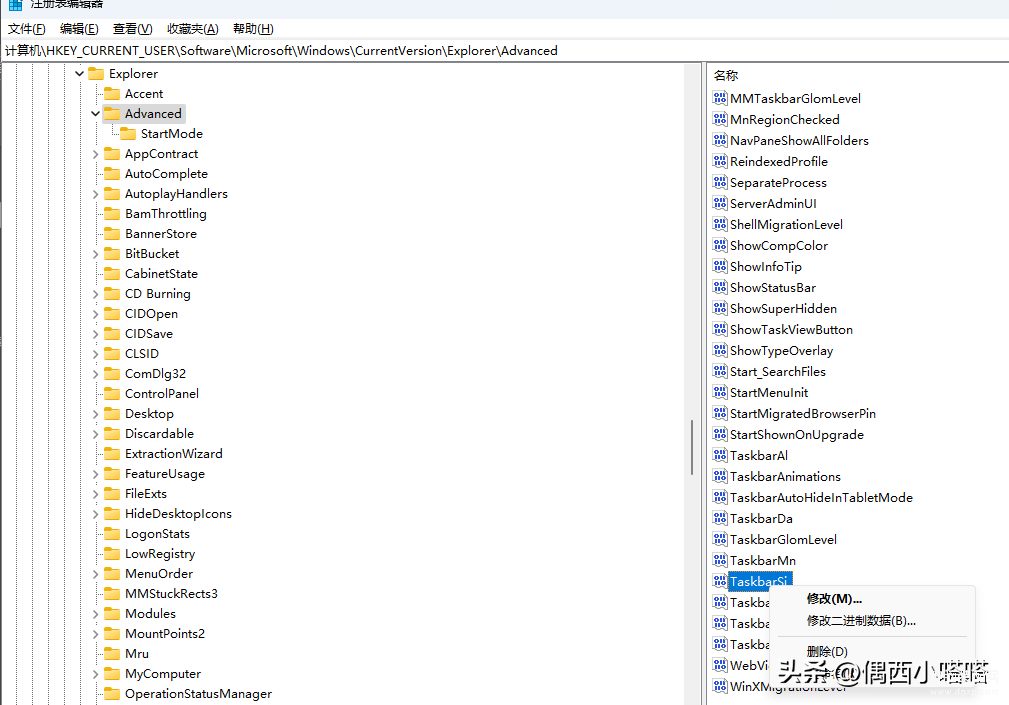 第三步: 在右侧空白处位置,点击鼠标右键,弹出菜单选择,新建,新建子菜单选择DWORD值(32),再在这个新值上点击鼠标右键,重命名TaskbarSi。 第四步: 双击TaskbarSi,新弹窗里的数值数据0是最小,1是中等,2是最大。如果想恢复任务栏默认大小,直接删除这个你新建的TaskbarSi即可。 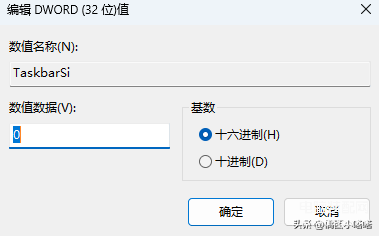 修改完重启计算机即可。 本文内容由互联网用户自发贡献,该文观点仅代表作者本人。如发现本站有涉嫌抄袭侵权/违法违规的内容,请发送邮件至 [email protected] 本文链接:https://jinnalai.com/n/224213.html |
【本文地址】
公司简介
联系我们